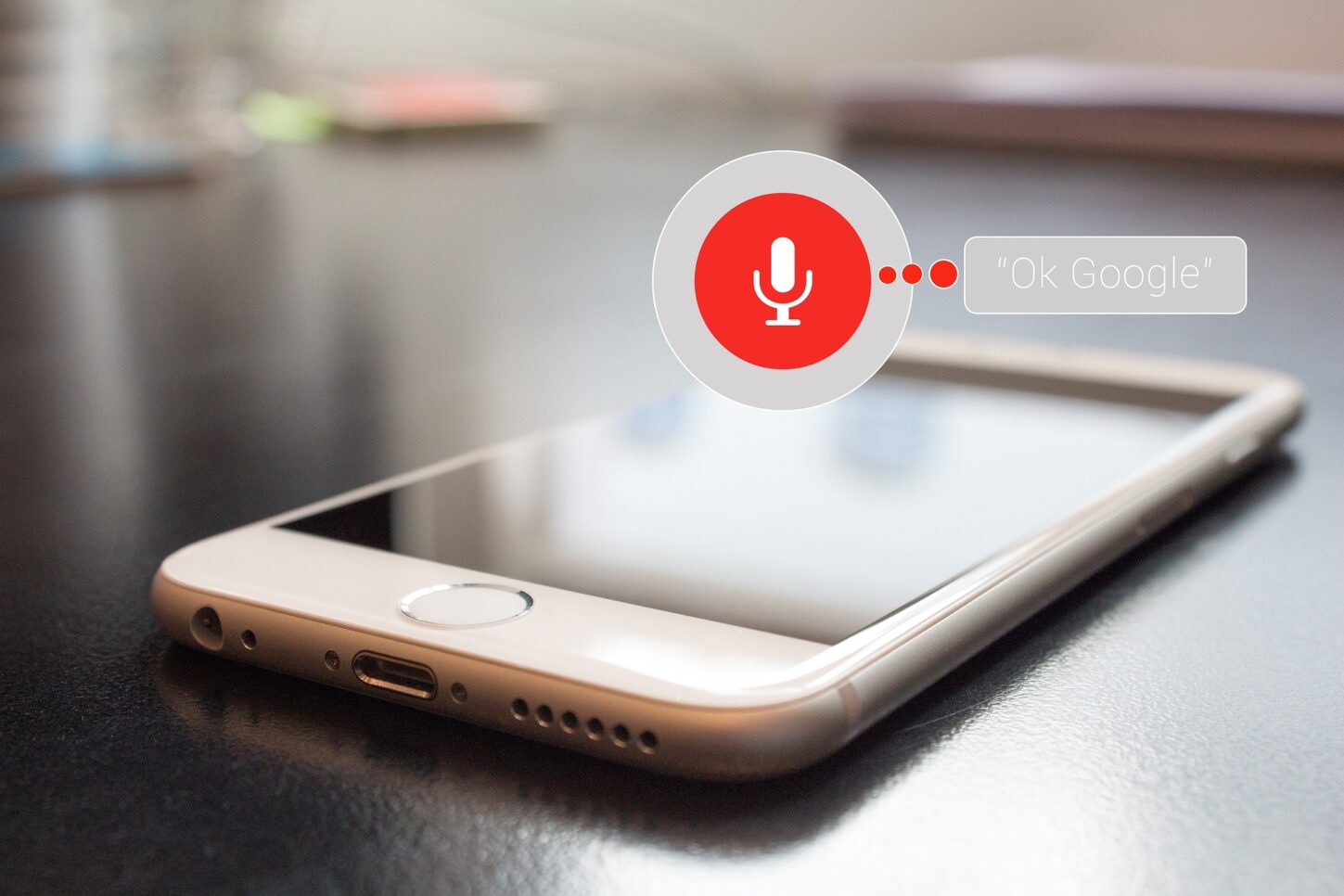
iPhoneには音声入力機能がついています。LINEやメールなどの文章を音声入力にするだけで、レスポンスも早く返信できるようになります。でも、入力欄に音声入力のマイクが表示されておらず、設定方法が分からない人もいるかもしれません。設定方法も含め解説します。
iPhoneの音声入力を設定する方法を紹介
音声入力のマイクアイコンがないときは、以下の設定を行うようにしましょう。
1. まずは設定をタップします
2. 次に一般をタップします
3. キーボードをタップします
4. キーボードのメニュー画面を見て音声入力をオン(緑)に変更します
設定が終わると、画面の右下の部分にマイクのアイコンが表示されたのが確認できると思います。実際にLINEやメールを開いてみてマイクマークがついているかどうかを確認してください。
あとは実際に入力するときに音声を入れていきます。基本的には短い言葉のやりとりのほうが向いています。マイクアイコンをタップして入力待ち状態になったらゆっくりと話してください。
iPhoneの音声入力機能はとても優秀なので、少し活舌が悪くてもしっかりと聞き文章にしてくれます。iPhoneの音声入力機能を使って楽しんでみてくださいね。




























